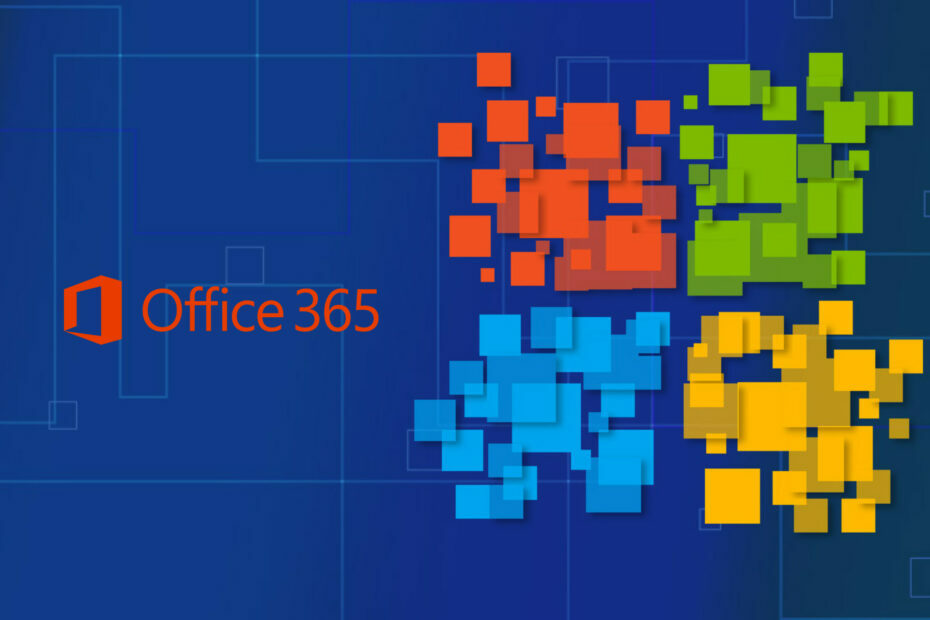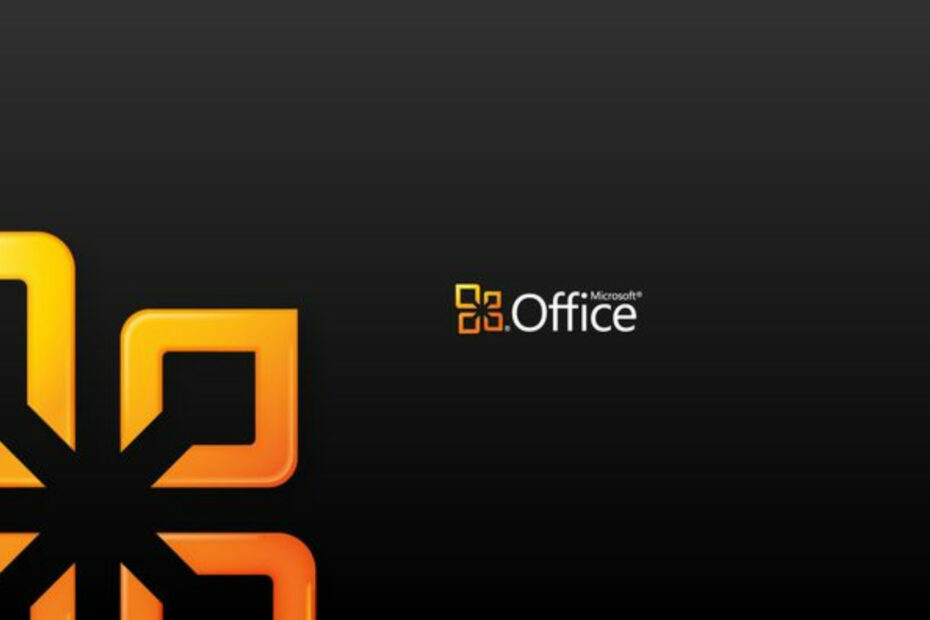Für die meisten Benutzer ist das Entfernen aller nicht verwendeten Add-Ins effektiv
- Microsoft 365 enthält eine Reihe wichtiger Produktivitätstools, kann jedoch aus verschiedenen Gründen auf Ihrem Computer unterdurchschnittliche Leistung erbringen.
- Vor den anderen Schritten zur Fehlerbehebung, die wir in diesem Handbuch hervorheben, wird als Vorsichtsmaßnahme ein Virenscan empfohlen.

Der Büro 365 Suite umfasst einige der am häufigsten verwendeten Apps wie Word, Excel, PowerPoint und Outlook. Es ist jedoch möglicherweise nicht immer möglich, das Beste daraus zu machen, da einige Benutzer möglicherweise eine langsame Leistung in Office 365 feststellen.
Auch wenn die Ursache möglicherweise nicht in der App selbst liegt, gibt es einige Möglichkeiten, das Problem zu umgehen, und in diesem Leitfaden führen wir Sie durch jede davon.
Warum läuft mein Office 365 so langsam?
- Wenig Arbeitsspeicher oder Speicherplatz – Anwendungen in der Suite beanspruchen viele Computerressourcen und können Fehler verursachen, wenn auf Ihrem Gerät nicht genügend Speicherplatz vorhanden ist.
- Viele Add-Ins installiert – Office 365-Anwendungen können mit Add-Ins geliefert werden, was die Installation aufwändiger und ressourcenintensiver macht.
- Langsame Internetverbindung – Die Anwendungen sind cloudbasiert und erfordern eine Internetverbindung. Wenn Sie a verwenden langsame Internetverbindung, kann es die Leistung von Office 365 verlangsamen.
- Schlechte Office 365-Installation – Möglicherweise liegt ein Problem mit Ihrer Office 365-Installation vor, das zu einer langsamen Ausführung führt.
Wie behebe ich die langsame Leistung von Office 365?
Probieren Sie vor größeren Änderungen die folgenden Problemumgehungen aus:
- Schließen Sie ungenutzte Apps, da mehrere geöffnete Anwendungen eine höhere Belastung Ihres Computers und eine geringere Leistung bedeuten können.
- Aktualisieren Sie Ihre Treiber, da veraltete Treiber häufig auf eine schlechte Computerleistung zurückzuführen sind.
- Sie können auch darüber nachdenken Neuinstallation von Office 365, da Ihnen dies möglicherweise die Mühe einer weiteren Fehlerbehebung erspart.
- Wechseln Sie Ihren ISP oder stellen Sie eine Verbindung zu einem kabelgebundenen Netzwerk her, um sicherzustellen, dass eine schlechte Internetverbindung nicht zu einer langsamen Leistung führt.
Nach den Vorablösungen können Sie mit den unten aufgeführten detaillierteren Korrekturen fortfahren:
1. Deaktivieren Sie nicht verwendete Add-Ins
- Starten Sie Microsoft 365 (Office) und öffnen Sie die Anwendung, für die Sie Add-Ins deaktivieren möchten.
- Klicke auf Datei.

- Wählen Sie im linken Bereich aus Optionen.
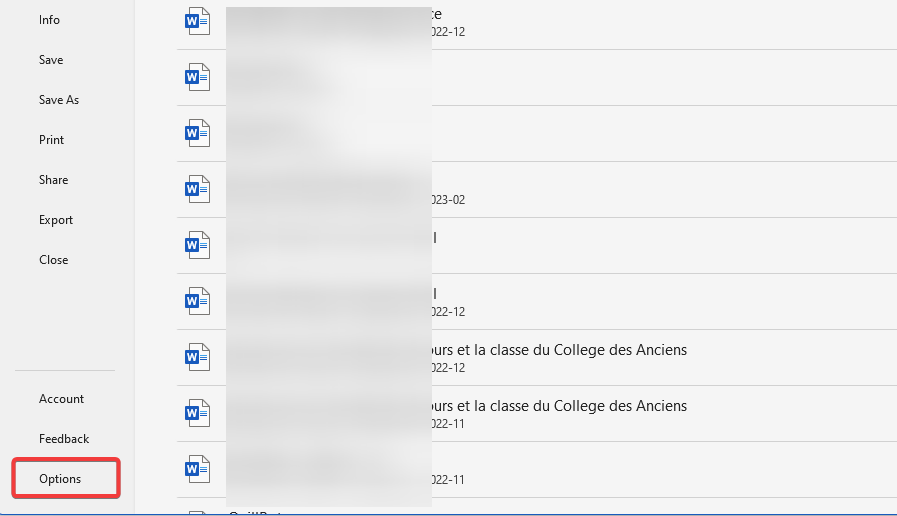
- Klicke auf Add-Ins unter Verwalten, wählen COM-Add-Ins, und klicken Sie dann auf Gehen Taste.
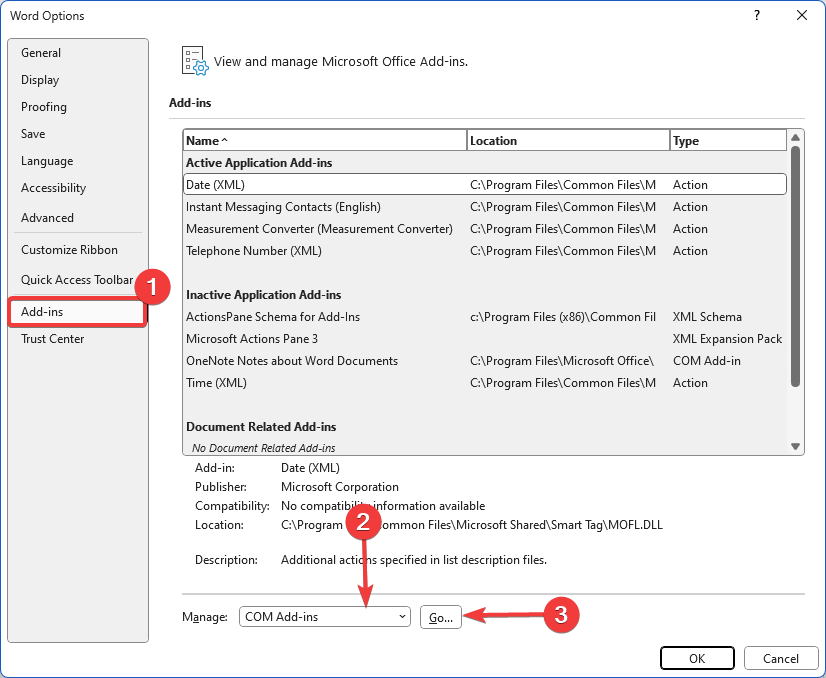
- Klicken Sie auf ein beliebiges nicht verwendetes Add-In und dann auf Entfernen Taste.
- Drücken Sie die Taste Windows Schlüsselart sauber, und wählen Sie das aus Datenträgerbereinigung Werkzeug.
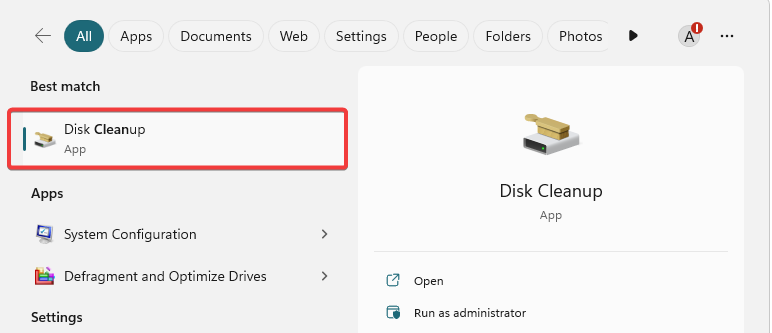
- Wählen Sie das Laufwerk mit Ihrer Office 365-Installation aus und klicken Sie OK.

- Markieren Sie so viele Kategorien zum Löschen, wie Sie möchten, und klicken Sie OK.
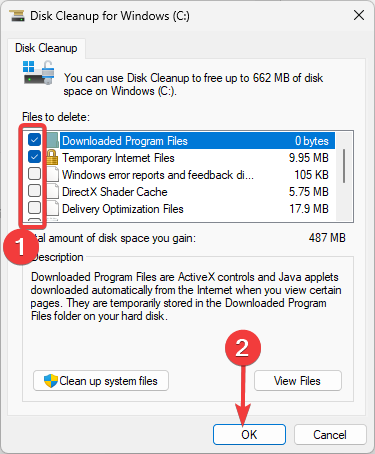
- Bestätigen Sie Ihre Auswahl und überprüfen Sie nach dem Löschen, ob die langsame Leistung von Office 365 dadurch behoben wird.
- OBS stottert beim Aufnehmen? 3 Möglichkeiten, das Problem schnell zu beheben
- 0x80090302 iTunes-Fehler: So beheben Sie ihn
- Laufzeitfehler 62: Eingabe über das Ende der Datei hinaus [Fix]
3. Defragmentieren Sie Ihre Festplatte
- Drücken Sie darauf Windows Schlüsselart defragmentieren und klicken Sie auf Laufwerke defragmentieren und optimieren Möglichkeit.

- Wählen Sie das Laufwerk aus, das Sie defragmentieren möchten, und klicken Sie auf Analysieren Taste.

- Wenn das Laufwerk fragmentiert ist, klicken Sie auf Optimieren Klicken Sie auf die Schaltfläche, um es zu defragmentieren.

- Jetzt können Sie überprüfen, ob die langsame Leistung von Office 365 dadurch behoben wird.
Die meisten Faktoren, die zu einer langsamen Leistung von Office 365 führen, können Probleme sein, die eine allgemeine Computerreinigung erfordern. Außerdem sollten Sie einen umfassenden Virenscan durchführen, da Malware häufig die Leistung von Computerprogrammen beeinträchtigen kann.
Sie können Office 365 auch online nutzen, wenn die App auf Ihrem Gerät schlecht funktioniert. Und das ist alles, was wir in diesem Leitfaden teilen.
Bitte teilen Sie uns im Kommentarbereich mit, welche Lösungen für Sie am effektivsten waren.